大家日常运行程序的时候,任务栏右下角会出现很多的图标,看上去非常杂乱,有什么办法可以将这些图标折叠起来吗?下面小编就给大家带来Win10右下角小图标折叠的教程。
Win10右下角图标如何折叠:
1、首先,在win10电脑的右下角,所有图标都是并排显示,如果需要折叠可以将其移动到倒三角中隐藏起来;

2、使用快捷键“win+l”打开“设置”,在windows设置中,下选择“个性化”设置;
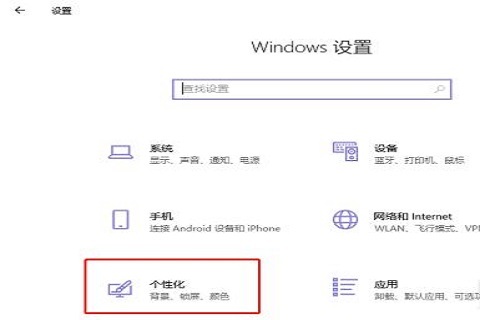
3、然后,在左侧选择切换到“任务栏”;

4、在任务栏中设置页面,下滑点击“通知区域”下方的“选择哪些图标显示在任务栏”;

5、在点击上方的“通知区域始终显示所有图标”,将其“关闭”,就可以出现倒三角图标了;

6、最后,将需要折叠的图标移动至倒三角图标上,在展开的窗口中,将其移动到合适的位置就可以了。





































































